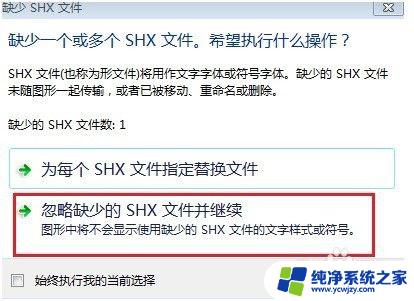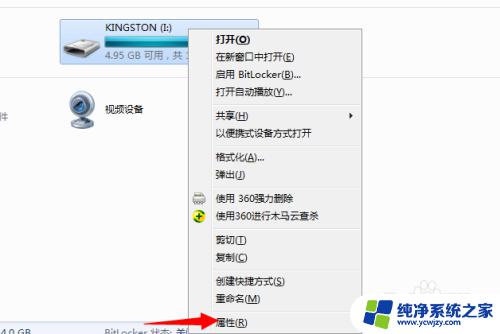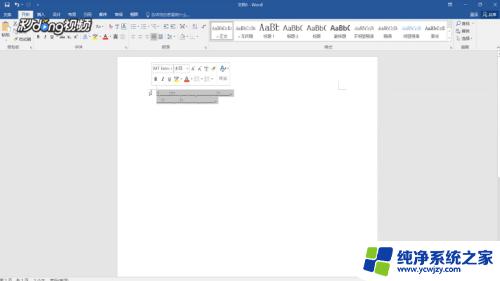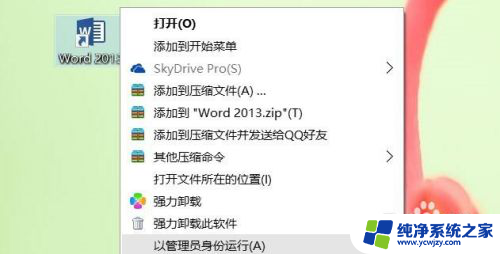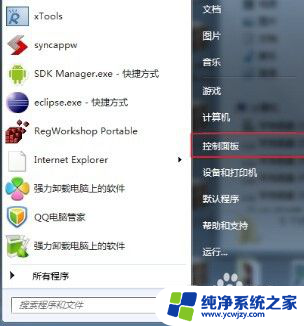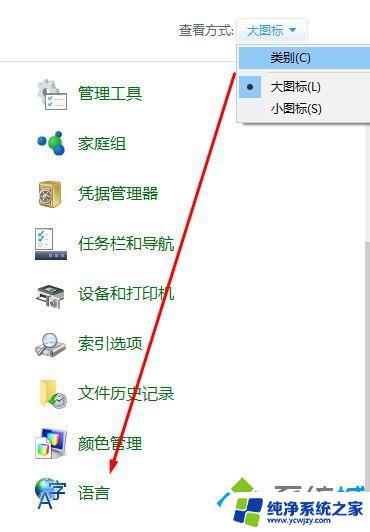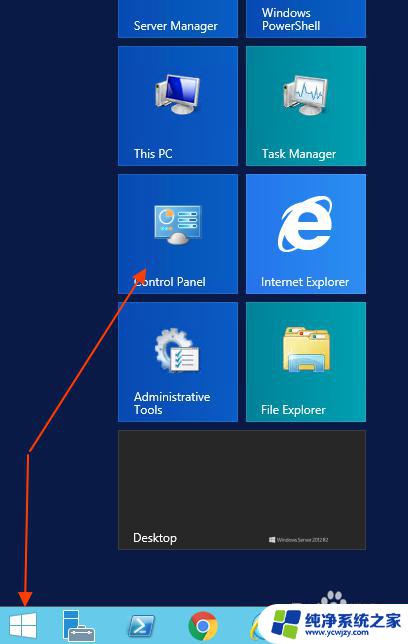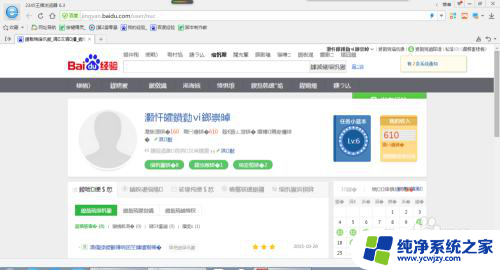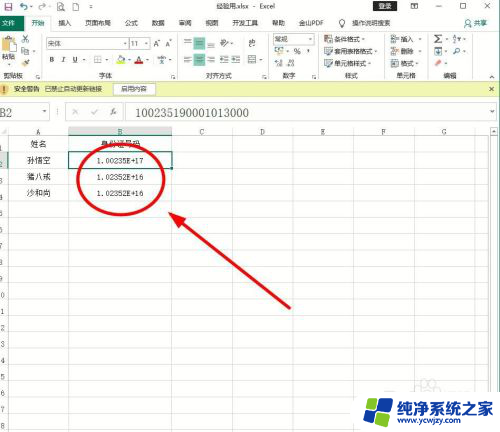pr字幕乱码怎么办 PR导入字幕文件乱码解决方法
pr字幕乱码怎么办,在现如今的数字时代,字幕文件在各种媒体中扮演着非常重要的角色,有时候我们可能会遇到一个令人头疼的问题——PR导入的字幕文件出现乱码。当我们在使用PR软件导入字幕文件时,如果出现乱码,不但会影响我们的工作效率,还会给我们带来很多麻烦。该如何解决这个问题呢?在本文中我们将为大家介绍一些解决PR导入字幕文件乱码的方法,希望能够帮助到遇到类似问题的朋友们。
步骤如下:
1.打开pr软件,导入字幕文件。
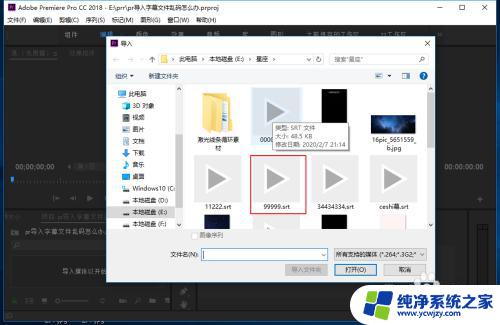
2.导入字幕文件此时是乱码状态,就算调整中文自己也是乱码,不要着急,接着往下看。
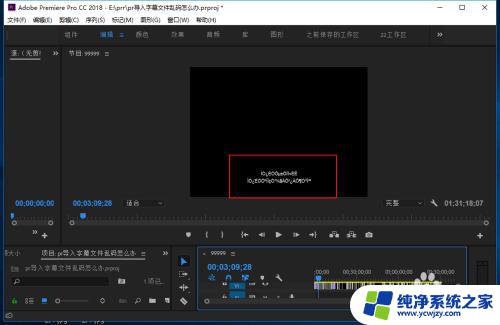
3.重点来了!网上很多教程说使用arctime或notepad++这两种软件来更改字幕字幕文件的编码,但是很多时候不仅繁琐而且有时候并不起作用。
这里教大家一种非常简单而且快捷的方法,就是电脑自带的记事本。选择字幕文件,右击选择【打开方式】,选择【记事本】。
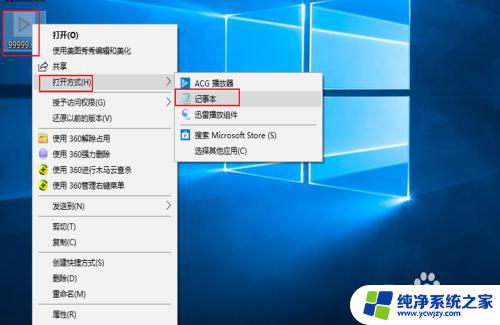
4.字幕文件通过记事本打开之后,可以发现里边的字幕是正常显示。直接点击【文件】选项,选择【另存为】选项。
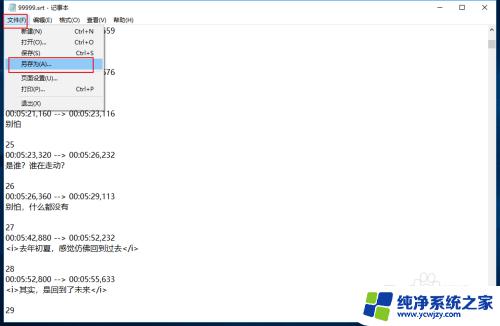
5.在界面的右下方,有个编码选项,将编码更改为【UTF-8】.
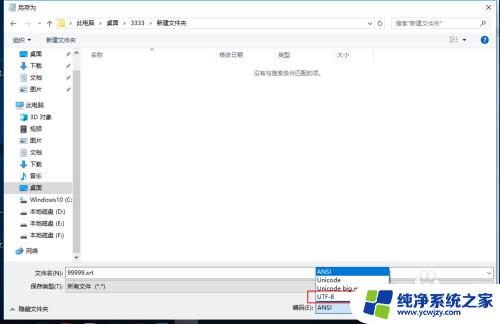
6.更改一下字幕文件名称,然后点击【保存】。
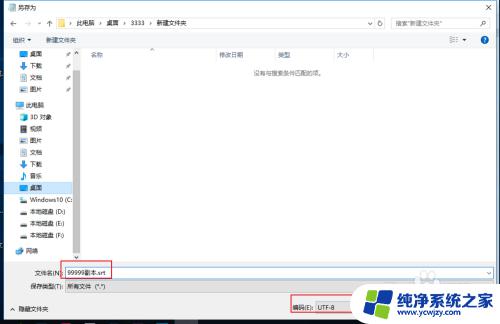
7.再次将字幕文件导入pr软件,此刻字幕文件就能正常显示了。这种方法简单快捷,不管是新手还是大神都非常适用。
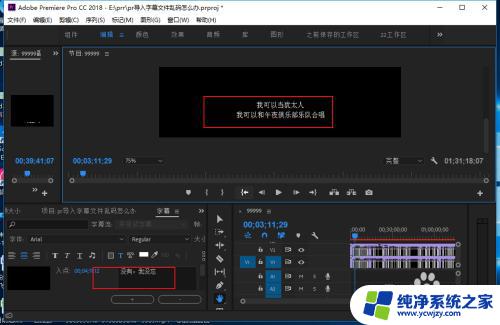
以上是关于pr字幕乱码的解决方法,如果您遇到类似的情况,可以按照本文提供的方法来解决。